2022年のWindows10PC用の最高のフォルダロックソフトウェア
公開: 2021-02-15どんなに努力しても、侵入者はあなたをめちゃくちゃにするためのわずかな抜け穴を待って探しています。 そして、これらの侵入者は見知らぬ人(オンライン)に限定されていません。彼らにはいくつかの既知の顔もあります。 それは単にあなたのシステムにアクセスできる人々を意味します。あなたが何をしているのかを把握することに強い関心を持っているあなたの友人を含みます。
これは、フォルダとファイルをこれまで以上に安全に保つのに役立つ追加のセキュリティレイヤーを作成する必要がある場所です。 友達や親愛なる友達を怒らせたくないので、簡単にシステムログインパスワードを与えることができます。 ただし、PCのフォルダをロックして、許可なく誰もフォルダにアクセスできないようにするとどうなるでしょうか。 Windows PCに最適なフォルダロックソフトウェアまたはファイルロックツールがあった場合はどうなりますか?
また読む:外付けハードドライブへのWindowsファイルバックアップを作成する方法
2022年のWindows10PCに最適なフォルダロックソフトウェア
今日の市場には、許可なく詳細を表示または変更するのに役立つ多くのフォルダロックソフトウェアがあります。 これらのソフトウェアには、安全にサービスを提供するのに役立つ暗号化技術が付属しています。
また、これらのPC用ファイルロッカーは、内蔵ドライブと外付けドライブ(USBドライブおよびその他の外付けハードドライブ)と完全に互換性があります。 これらのPC用ファイルロッカーは信頼できると見なすことができるので、PC Windows 10に最適なフォルダーロックソフトウェアをチェックしてみましょう(以下で説明します)。
目次目
- 1.Iobit保護フォルダー
- 2.ワイズフォルダーハイドプロ
- 3.Gilisoftファイルロックプロ
- 4. dCrypt X
- 5.シークレットディスク
- 6.NewSoftwaresフォルダーロック
- 7.ファイル保護システム
- 8.フォルダのロックと非表示
- 9.無料の非表示フォルダ
- 10.7-Zip
1.Iobit保護フォルダー
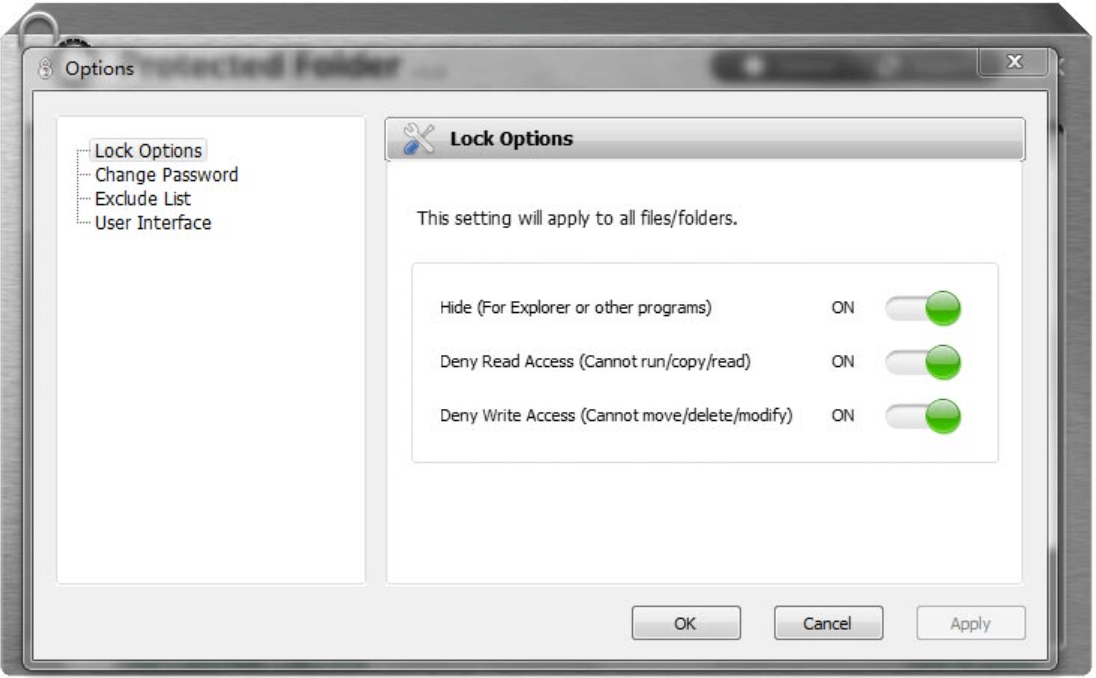
ここで入手
1番目が最高だと考えるなら、Iobit ProtectedFolderは間違いなくPC用の最高のフォルダーロックソフトウェアのリストのトップにあります。 Windows 10PCと完全に互換性のあるIobitProtected Folderは、ファイルとディレクトリを安全に保つために作成されました。 これらの高度な保護モードとは別に、IObit Protected Folderを使用すると、ロックフォルダーにアクセスするためのさまざまなアクセス許可を設定できます。
このPC用の強力なフォルダロックには、このツールのUSPとなる除外リストが付属しています。
注目すべき機能:
- システムが危険にさらされているときでもフォルダをロックし続ける
- ドラッグアンドドロップUIデザイン
- フォルダをロックする柔軟な方法
- 除外リスト機能
したがって、PC用のこの効果的な最高のフォルダロックソフトウェアの使用を開始し、侵入者からフォルダを隠してください。
無料| プレミアム($ 19.95)
また読む: AndroidスマートフォンでAndroidアプリを簡単にロックする方法
2.ワイズフォルダーハイドプロ
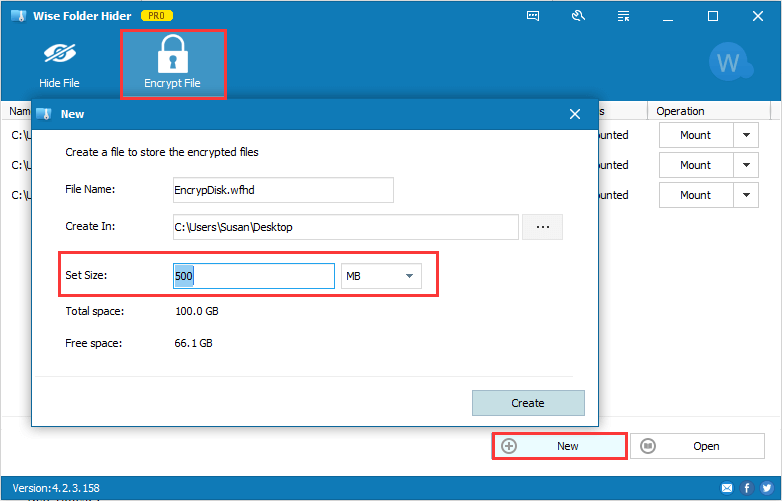
ここで入手
写真やその他のメディアファイルを保持できる最高のフォルダロックソフトウェアをお探しの場合は、Wise Folder HiderProが最適です。 Windows 10PCに最適なフォルダーロックの1つであるWiseFolder Hider Proは、フォルダーをパスワードで保護するように設計されています。 この有望なフォルダロックソフトウェアは、USBドライブを誰かに貸し出しているときに、データに不安を感じているときに非常に便利です。 Wise Folder Hider Proを使用すると、ファイルを表示したくない人がこれらの個人ファイルを簡単に非表示にすることができます。
注目すべき機能:
- メディアタイプファイルを含む、ファイルの最高のセキュリティレイヤー
- 特定のファイルを安全に保つための第2レベルのパスワード保護
- 最もシンプルなUIとコンテキストメニューオプション
- 暗号化されたファイルとフォルダ
無料| プレミアム($ 18.15)
また読む: Windows10で空のフォルダーを安全に見つける方法
3.Gilisoftファイルロックプロ
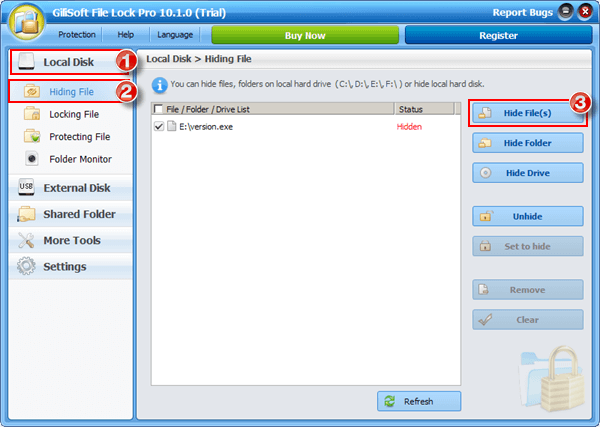
ここで入手
PCに最適なファイルまたはフォルダロックソフトウェアのリストに追加されたGilisoftFile Lock Proは、PC向けのワンストップソリューションです。 暗号化ファイルとフォルダーの保護から未使用のディスクスペースの消去まで、Gilisoft File LockProがすべてを行います。 また、他の貴重な利点の中でも、Gilisoft File LockProをアンインストールするにはパスワードが必要になります。 Wise Folder Hide Proと同様に、PC用のGilisoftファイルロッカーを使用すると、内蔵ハードドライブと外付けハードドライブのファイルとフォルダーを非表示にすることもできます。
注目すべき機能:
- 未使用のディスクスペースをクリーンアップするのに役立ちます
- 事前に入力したメールアドレスからパスワードにアクセスする
- USBドライブなどの外付けドライブと完全に互換性があります
- 幸い、Gilisoft File Lock Proを使用すると、変更を確認できます(変更が加えられている場合)
無料| プレミアム($ xx.xx)
4. dCrypt X
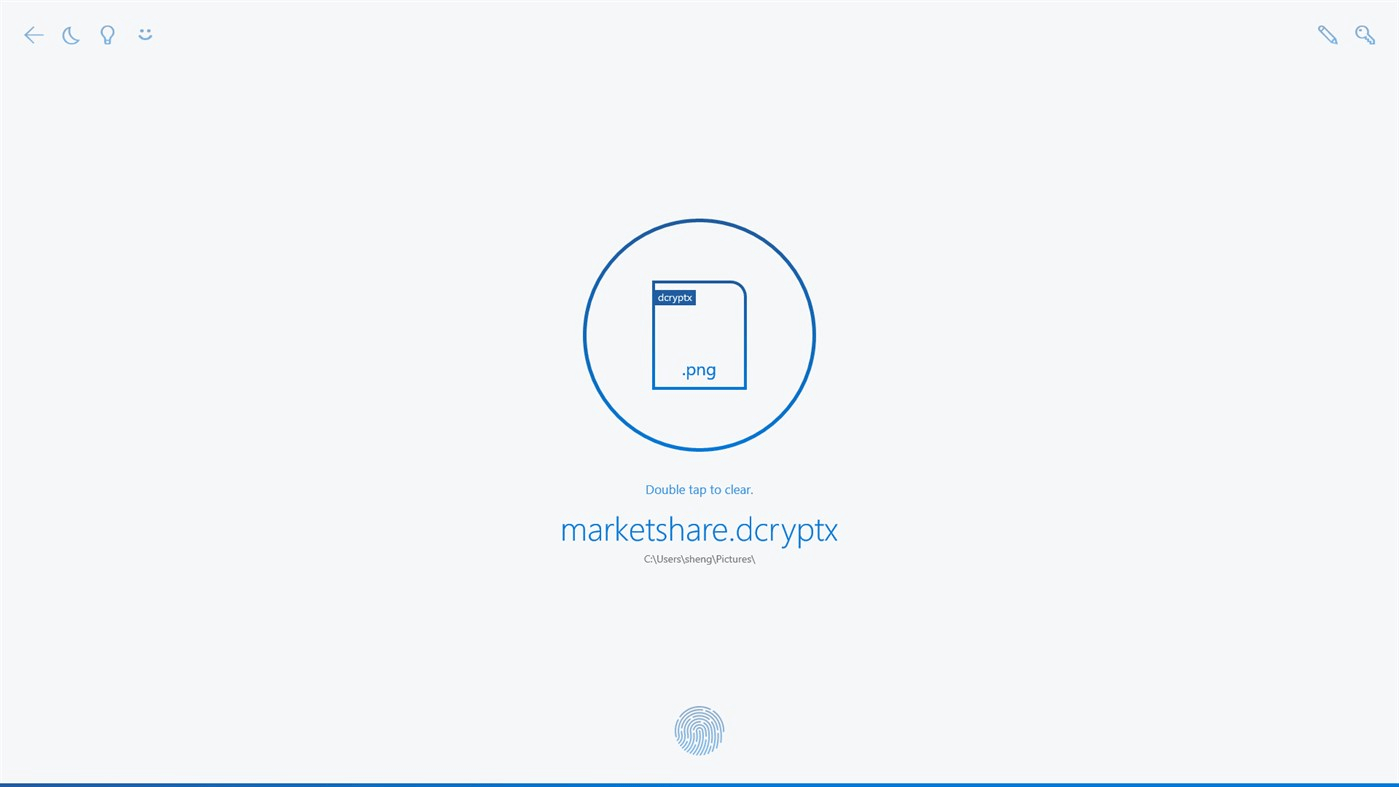
ここで入手
dCrypt Xは、ファイルやフォルダを不要なアクセスから保護するために探しているツールです。 データを保護することは非常に重要であり、外付けドライブを含むハードドライブに保存されている場合はそれを行うことはできません。 これは、dCrypt XなどのPCに最適なファイルロッカーを使用して、それらのファイルを適切にロックできる場合です。 SnowFrost Engine暗号化は、最も効果的な概念の1つであり、dCrypt Xも同様に、十分に安全であると感じさせます。
注目すべき機能:

- SnowFrostエンジン暗号化の概念
- それはあなたがあなたのデータを見るために特定のユーザーを追加することを可能にします
- データの安全性のための最高のファイル暗号化と保護
- 部分的なハードドライブ暗号化
5.シークレットディスク
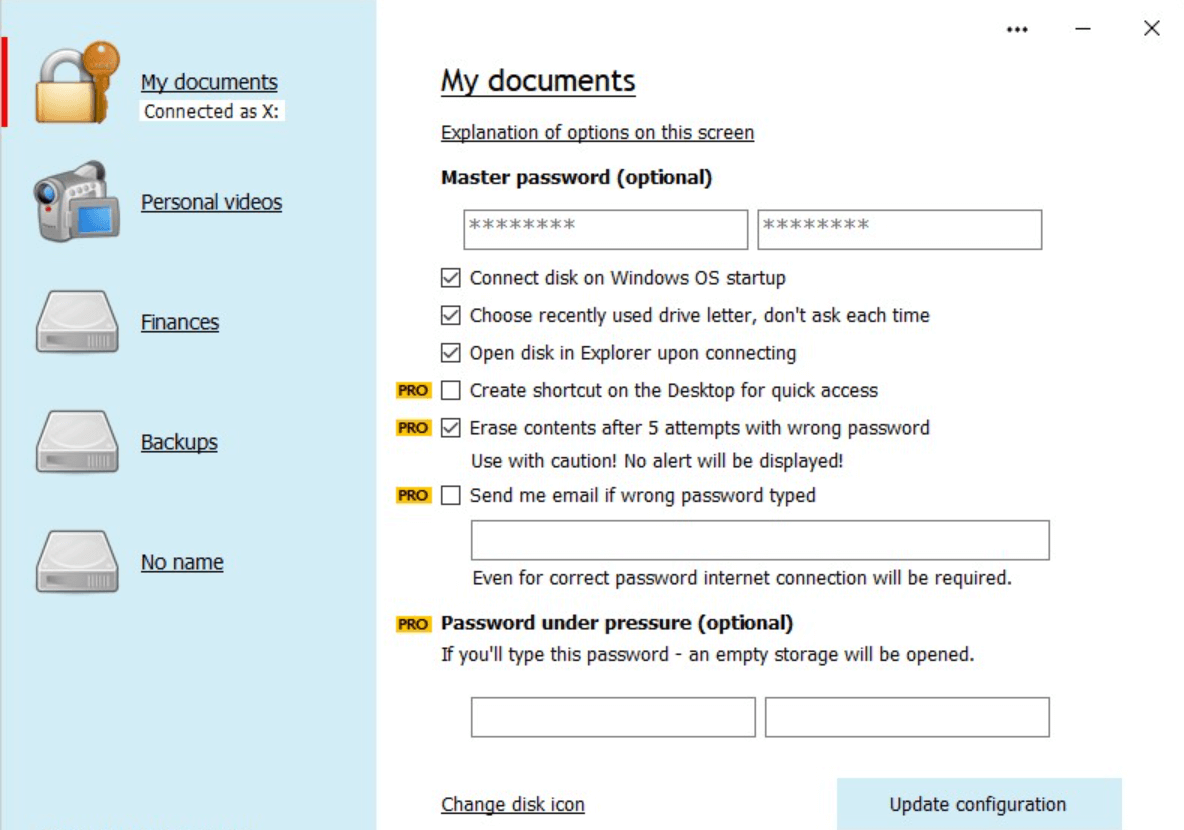
ここで入手
名前はそれ自体を表しており、シークレットディスクはフォルダを暗号化することで同じことを行います。 Windows 10 PC用のこの人気のあるフォルダロックソフトウェアは、これらのファイルを他のユーザーに見えないようにする独自の機能を備えて設計されています。 うん!! PCに最適なフォルダロックの1つであるシークレットディスクは、重要なファイルとフォルダをシステムドライブに保持するのに役立ちます。
注目すべき機能:
- ファイルへのアクセスを制限できます
- ユーザーはドライブにまったく新しいプライベートディスクを作成できます
- 自動化シナリオは必須の機能です
6.NewSoftwaresフォルダーロック
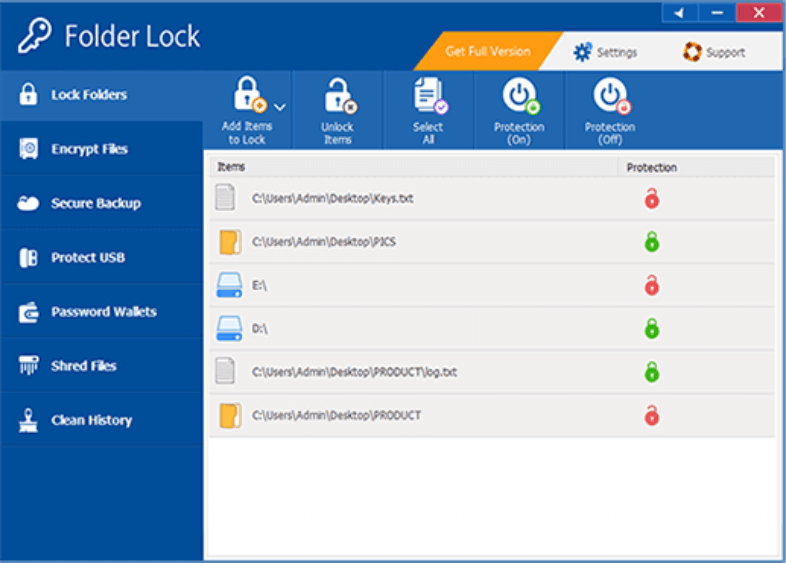
ここで入手
個人データフォルダを私たちだけにプライベートに保つことについて話しているので、パスワードでそれらをロックすることは良いスタートです。 NewSoftwares Folder Lockは、キャッチーなユーザーインターフェイスと豊富な機能の完璧な組み合わせを備えた最高のフォルダーロックソフトウェアの1つです。 このフォルダロックソフトウェアは、すべてのWindowsオペレーティングシステムエディション(XPから10)と完全に互換性があります。 また、一時データをフラッシュするとともに、他のユーザーにファイルを非表示にするという究極の機能が際立っています。
注目すべき機能:
- クラウド上のファイルを安全にバックアップする
- WindowsOSエディションの高速互換性
- カードの詳細を保存するための[パスワードウォレット]タブ
- すべてを暗号化しておくための256ビットAES暗号化機能
7.ファイル保護システム
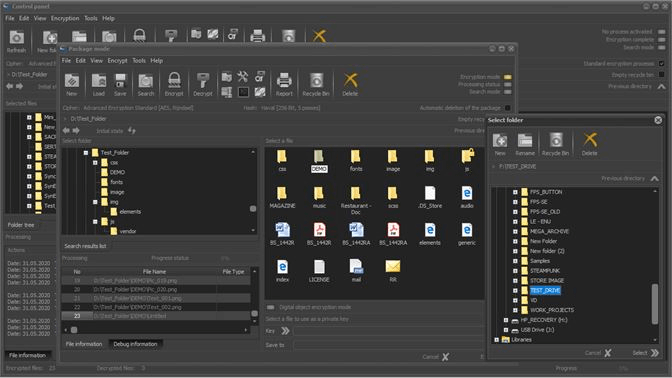
ここで入手
Windows PCで最高のフォルダロックに代わる強力で際立った代替手段であるファイル保護システムは、データをパスワードで保護するためのもう1つのツールです。 シンプルなユーザーインターフェイスを使用すると、このフォルダロックソフトウェアを使用して、システム上のファイルとフォルダを簡単に暗号化できます。 また、それをよりエキサイティングにするのは、すべてが暗号化されるように暗号コードを使用することです。
注目すべき機能:
- アーカイブを作成するためのファイルの山を作成する
- ユーザーはPCを暗号化マシンに変換できます
- 強力なデータ保護を備えたシンプルなユーザーインターフェイス
8.フォルダのロックと非表示
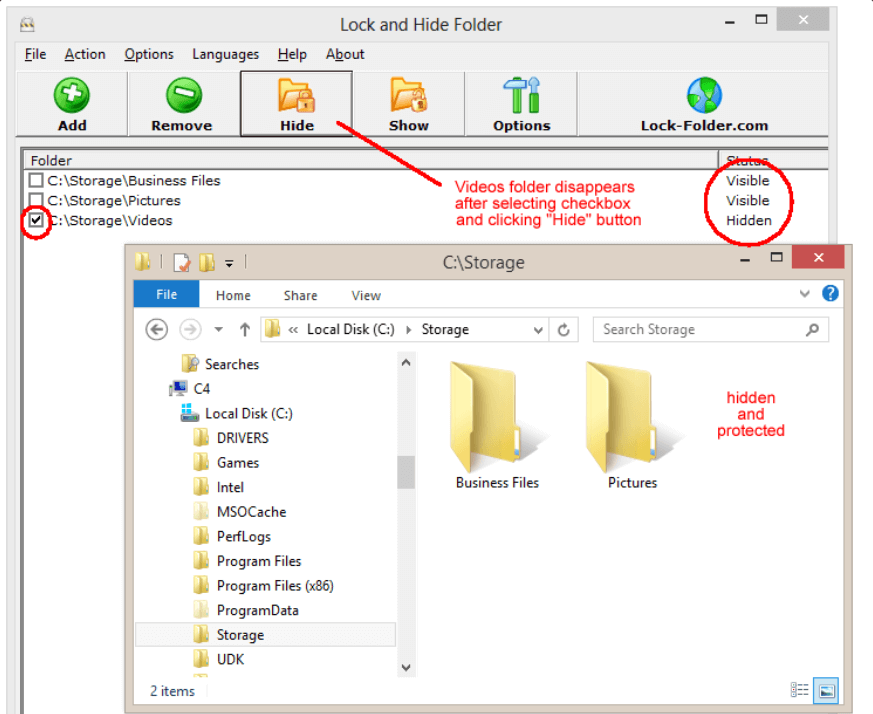
ここで入手
子供や侵入者からの貴重なデータを保存するには、フォルダのロックと非表示が最も速くて簡単な方法の1つです。 このフォルダロックソフトウェアは、他のユーザーには見えないように決定されたファイルとフォルダを隠し始めます。 また、それらの人々からのトリックは、ロックされたファイルを見つけることができないため、失敗した試みになります。 また、ツールのUSPは、ステルスモードでシステム上でこのソフトウェアを使用して、すべてを非公開にすることができるということです。
注目すべき機能:
- ステルスモードでのフォルダのロックと非表示の使用
- ロックしたいフォルダに制限はありません
- ファイルアクセスなし(コマンドプロンプト経由でも)
- 完全なパスワード保護と暗号化
9.無料の非表示フォルダ
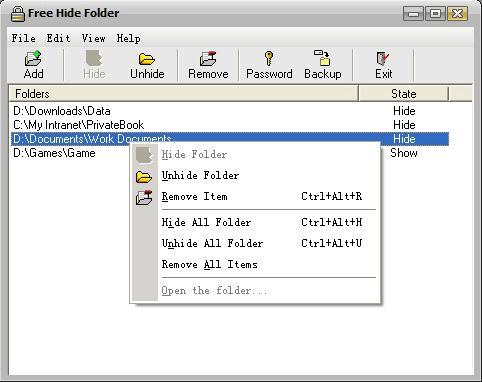
ここで入手
名前が示すように、Free Hide Folderは、Windows 10 PC用の無料のフォルダーロックソフトウェアであり、選択できる完全に無料のサービスです。 また、無料であるという理由だけで、簡単な方法でフォルダを非表示にするのに役立つため、データのセキュリティを損なうことはありません。 Windows 10 PCでプログラムを実行しているときはいつでも、Free HideFolderを使用するとパスワード保護機能を使用できます。
注目すべき機能:
- シンプルなユーザーインターフェース
- 必要な数のファイルとフォルダを非表示にする
- ファイルロッカーにスパイウェアやアドウェアの検出の問題はありません
10.7-Zip
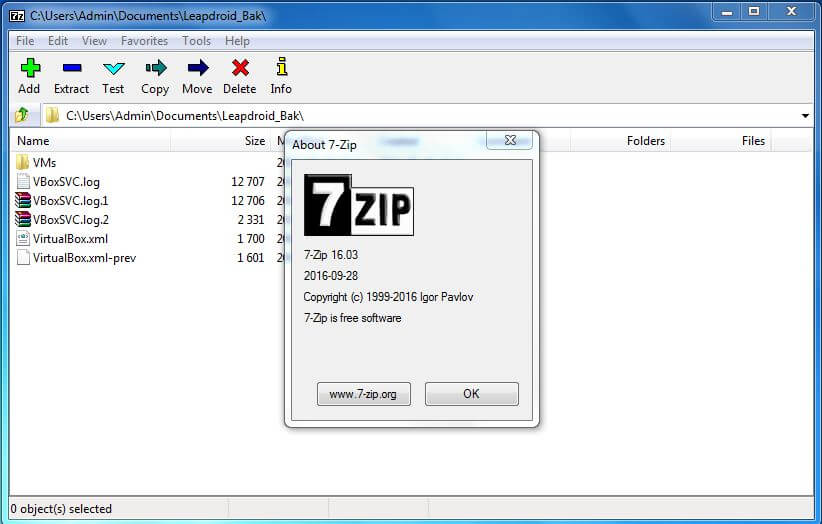
ここで入手
リストに少し奇妙な追加として、7-Zipは、他のユーザーのためにデータをロックしておくという切実なニーズも満たします。 7-Zipで使用できる強力な暗号化機能がありますが、それらはファイルまたはフォルダー形式ではありません。 うん!! ファイルロッカーソフトウェアを使用すると、パスワードで保護できるzipファイルを作成できます。 PCまたはドライブ上の貴重なファイルとフォルダーを圧縮してパスワードで保護することは、7-Zipが得意とすることです。
注目すべき機能:
- パスワード保護付きの無料ファイル圧縮ツール
- シンプルなユーザーインターフェースを備えた軽量アプリ
- AES-256アーカイブファイルの暗号化
Windows 10 PCのフォルダーロックを使用し、個人データを安全に保つ
内蔵ドライブから外付けハードドライブまで、ファイルロッカーを介して任意のファイルまたはフォルダーを保護できます。 数えることができるものが多すぎるので、常に信頼できるものを探す必要があります。 データを安全に保つために必要な侵入者(オフラインおよびオンライン)は非常に多いため、強力で有望な侵入者に依存する必要があります。 そのため、Windows 10 PC用の最も有望で強力かつ効果的なフォルダーロックソフトウェアを含め、物事をプライベートに保ちます。
フォルダーロックソフトウェア(Windows OSと互換性があります)のすべてを調べて、データセキュリティに関するニーズに一致するものを選択します。
